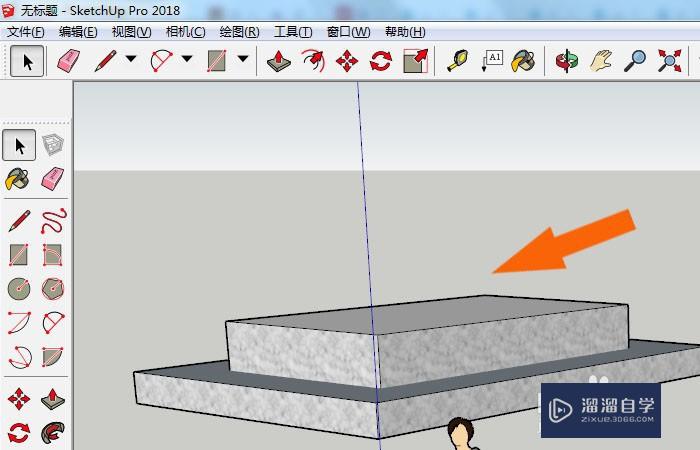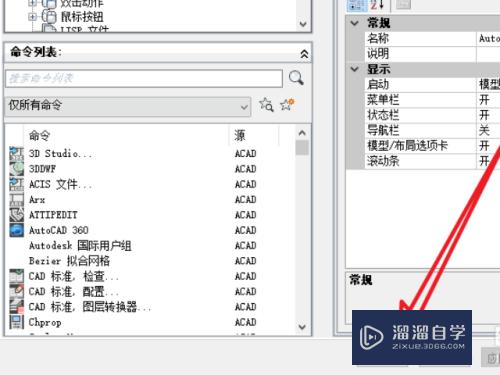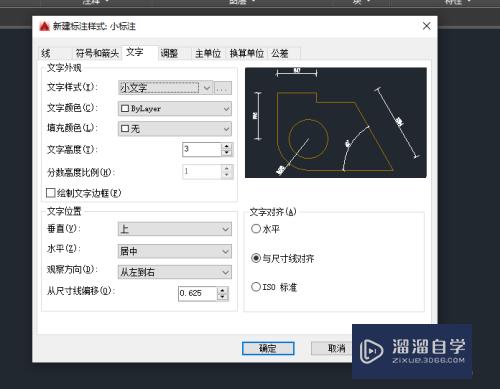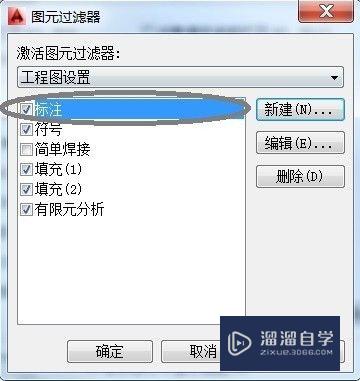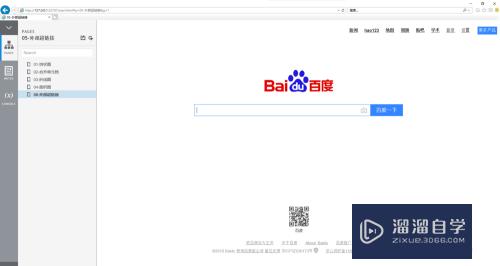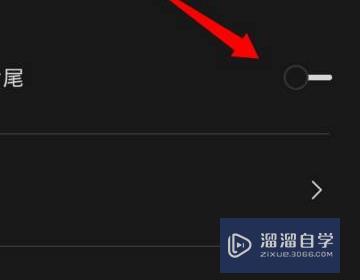Excel表格怎么做饼状图表(excel表格如何做饼状图)优质
为了将Excel表格里面数据用图形展示出来。有时候我们会将数据制作成表格。除了可以制作柱状图形表格。还可以做饼状图标。方法也比较的简单。小渲下面就用成绩表的例子来和大家简单讲解下。
云渲染农场还有超多“Excel”视频课程。欢迎大家点击查看
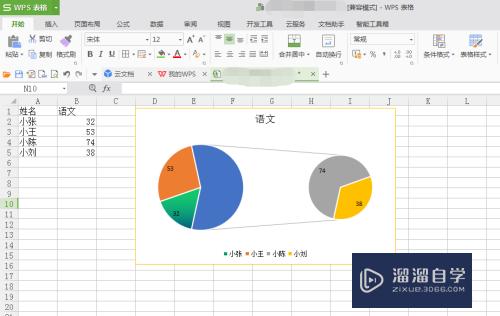
工具/软件
硬件型号:惠普(HP)暗影精灵8
系统版本:Windows7
所需软件:Excel2017
方法/步骤
第1步
先将数据按照规范填入在表格内。按照一列名字。一列成绩填写。
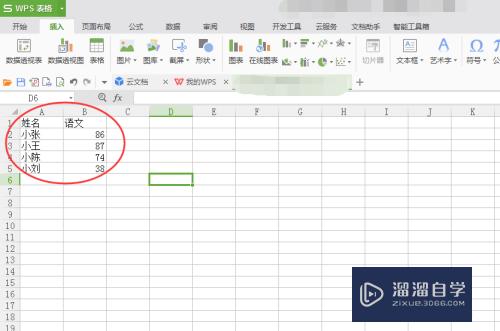
第2步
选中两列数据。点击菜单栏插入功能。选择图表。
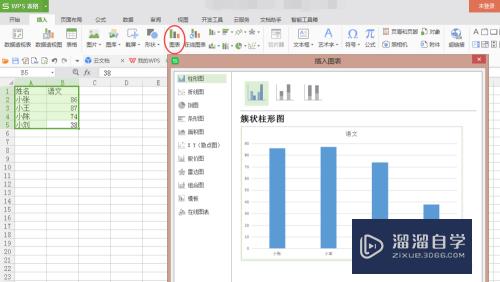
第3步
在插入图标里面找到饼图。点击确定。就可以生成一个饼图。
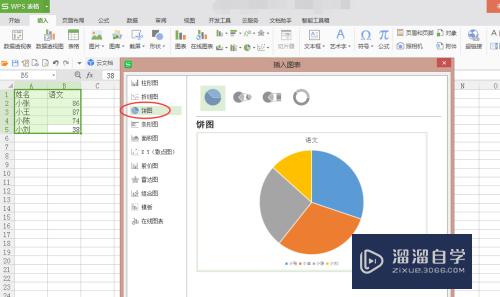
第4步
选中饼状图形中的一个图形数据。点击右键。选择设置数据点格式。
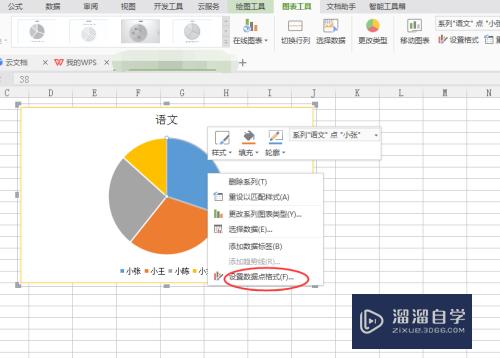
第5步
在属性里面选择填充与线条。选择其他的颜色进行填充。
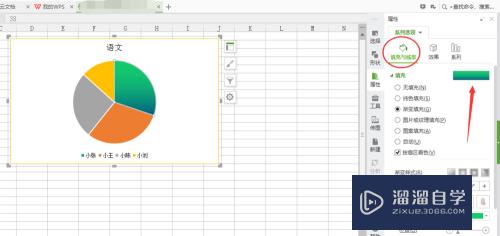
第6步
选中表格。对原数据进行修改。对应的饼状图形会跟着改变。
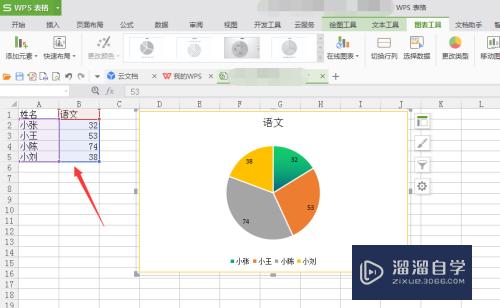
以上关于“Excel表格怎么做饼状图表(excel表格如何做饼状图)”的内容小渲今天就介绍到这里。希望这篇文章能够帮助到小伙伴们解决问题。如果觉得教程不详细的话。可以在本站搜索相关的教程学习哦!
更多精选教程文章推荐
以上是由资深渲染大师 小渲 整理编辑的,如果觉得对你有帮助,可以收藏或分享给身边的人
本文标题:Excel表格怎么做饼状图表(excel表格如何做饼状图)
本文地址:http://www.hszkedu.com/73431.html ,转载请注明来源:云渲染教程网
友情提示:本站内容均为网友发布,并不代表本站立场,如果本站的信息无意侵犯了您的版权,请联系我们及时处理,分享目的仅供大家学习与参考,不代表云渲染农场的立场!
本文地址:http://www.hszkedu.com/73431.html ,转载请注明来源:云渲染教程网
友情提示:本站内容均为网友发布,并不代表本站立场,如果本站的信息无意侵犯了您的版权,请联系我们及时处理,分享目的仅供大家学习与参考,不代表云渲染农场的立场!